ESPN Plus je skvělá platforma pro milovníky sportu, protože zde najdete živé akce, hloubkovou analýzu, studiové show a další, od NBA, MLS, mezinárodního fotbalu, fotbalu, abychom jmenovali alespoň některé. ESPN Plus je prémiová streamovací služba, která je předinstalována v balíčku Disney Plus, ale můžete si ji předplatit i jednotlivě.
Máte tedy LG Smart TV nebo Samsung Smart TV a chcete si aktivovat ESPN Plus. Jak to udělat? No, je to docela snadné, abych byl upřímný, a zde jsou samostatné pokyny pro LG a Samsung Smart TV, které musíte dodržovat, abyste získali ESPN Plus.

Jak aktivovat ESPN Plus na LG Smart TV?
Nyní, když jsem dokončil průvodce, jak aktivovat ESPN Plus na Samsung Smart TV, je čas se ponořit do toho, jak aktivovat ESPN Plus na LG Smart TV. Všimněte si, že postup se příliš neliší vzhledem k tomu, že se na konci LG mění pouze rozhraní. Zde je návod, jak to udělat.
Část I
Krok 01: Nejprve přejděte na https://plus.espn.com/ na webovém prohlížeči.
Krok 02: Další na řadě, pokud se chcete přihlásit k odběru Balíček Disney+ (který obsahuje také Hulu & ESPN+), klikněte na něj. NEBO můžete kliknout na „PopsatPouze ESPN+“.
Krok 03: Budete požádáni o registraci nebo přihlášení pomocí existujícího účtu ESPN.
Krok 04: Budete mít platební údaje a pokračujte.
Krok 05: Vybrat „Získat ESPN+“ tlačítko, které má každý měsíc předplatné ve výši 4,99 $ měsíčně.
Po provedení platby jste se úspěšně přihlásili k odběru ESPN Plus. Nyní je čas jej použít na LG Smart TV.
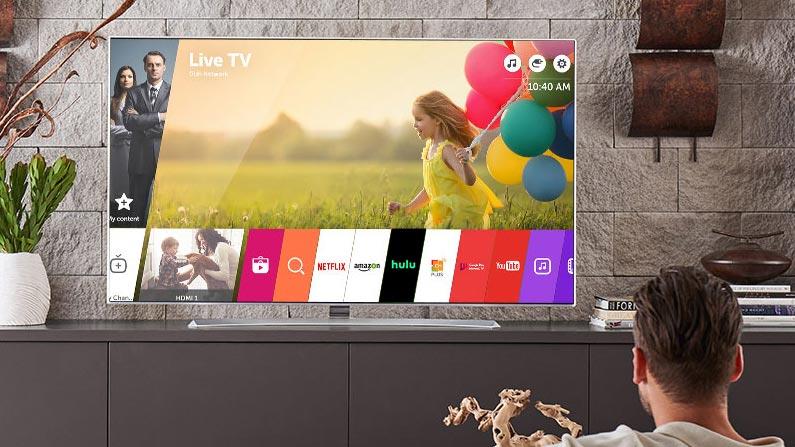
Reklamy
Část II
Tato část obsahuje způsoby, které můžete použít ke streamování ESPN+ na LG Smart TV.
Metoda č. 1: Použijte prohlížeč
Prohlížeč na své LG Smart TV můžete použít ke streamování ESPN+ na jejích webových stránkách. Zde je návod, jak to udělat.
Krok 01: OTEVŘENO WebOS nebo jakýkoli jiný prohlížeč, který máte na svém Smart TV LG.
Krok 02: Jít do www.espn.com/activate a zadejte aktivační kód, který jste získali při přihlášení k odběru ESPN+ v části I.
Krok 03: Budete se muset přihlásit pomocí stejného e-mailu/uživatelského jména a hesla, které máte pro přihlášení k odběru.
To by vám mělo umožnit streamovat ESPN Plus na LG Smart TV přes webový prohlížeč.
Metoda č. 2: Použití streamovacího zařízení
reklama
Můžete použít jakékoli streamovací zařízení, jako je Roku nebo Amazon FireStick TV, které nabízí ESPN+. Zde je návod, jak to udělat.
Krok 01: Za předpokladu, že nyní máte streamovací zařízení (řekněme Roku), zapnout.
Krok 02: Přejít na jeho Nastavení a pokračujte do „Živá TV“ sekci pro aktivaci stejného.
Krok 03: Přejděte na svůj telefon nebo počítač www.espn.com/activate kde musíte uvést aktivační kód a stisknout „Pokračovat“.
Krok 04: Zadejte přihlašovací údaje a další podrobnosti, jak je propagováno, například pro poskytovatele televizních služeb a ESPN.
Krok 05: Jít do es.pn/roku a zadejte aktivační kód přijatý na Roku.
Krok 06: Pomocí svého účtu ESPN+ se znovu přihlaste a máte to. Úspěšně jste se přihlásili k ESPN+ na Roku na LG Smart TV.
Metoda #3: Prostřednictvím aplikace ESPN+
Krok 01: Nejprve nainstalujte aplikaci ESPN na LG Smart TV prostřednictvím Obchod s obsahem LG pokud jej již máte, tak jej spusťte.
Krok 02: Přihlaste se nebo se zaregistrujte v aplikaci ESPN.
Krok 03: Jít do „Nastavení >> Předplatné >> ESPN+ >> Předplatné“.
Krok 04: Musíte se přihlásit k odběru ESPN+ (k dispozici za 4,99 $/měsíc) a po úspěšném přihlášení k odběru obdržíte aktivační kód.
Krok 05: Jít do www.espn.com/activate a zadejte aktivační kód na libovolném zařízení.
Krok 06: Měli byste mít přístup ESPN+ na LG Smart TV.
Reklamy
Metoda č. 4: Použití počítače a kabelu HDMI
Pokud nějakým způsobem máte náhradní kabel HDMI (nebo byste si jej koupili, protože je levnější než nákup streamovacího zařízení), může to pomoci.
Můžete použít kabel HDMI z počítače nebo notebooku do Smart TV a užívat si streamování obsahu na velké obrazovce bez jakýchkoli potíží.Je to tak jednoduché, jak jen může být.
Jak aktivovat ESPN Plus na Samsung Smart TV?
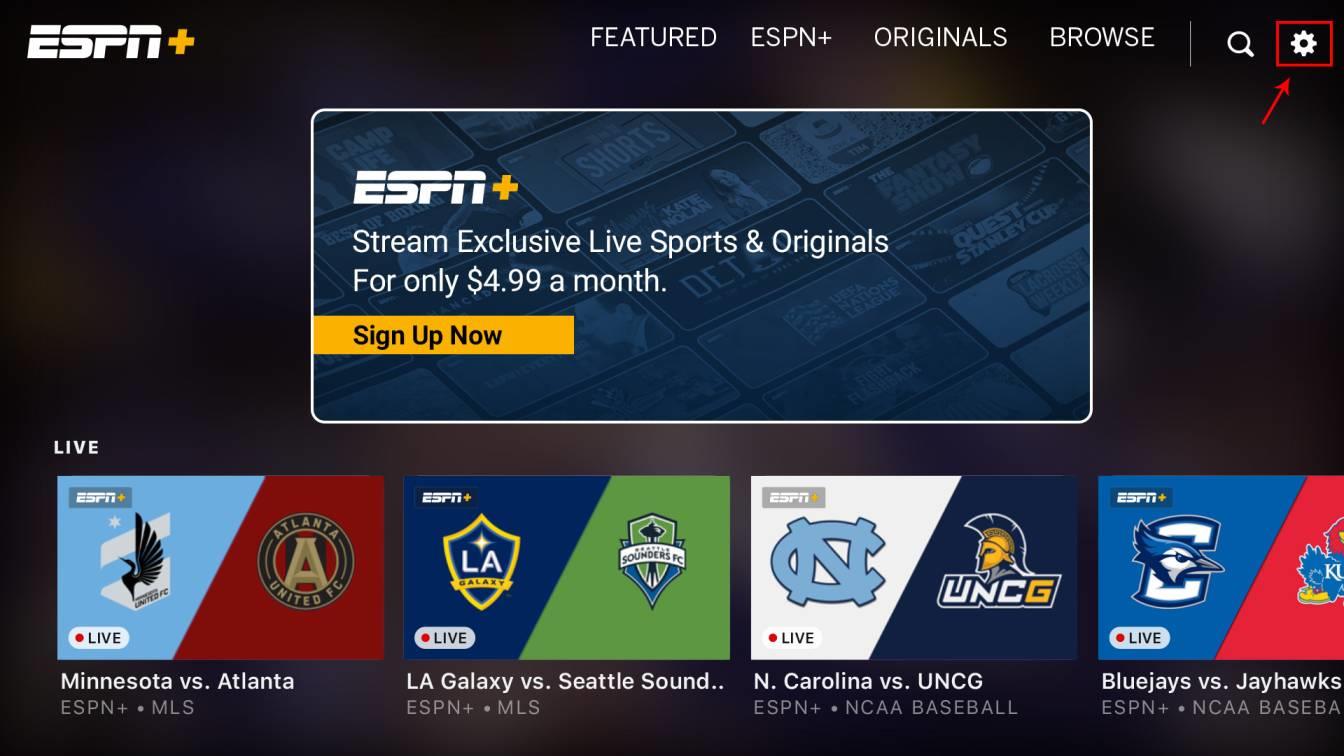
Reklamy
Nejprve se podívejme, jak můžete aktivovat ESPN Plus na Samsung Smart TV.
Krok 01: Nejprve zapněte Smart TV Samsung.
Krok 02: Pomocí dálkového ovládání přejděte do sekce aplikací pomocí „Domov“ knoflík.
Krok 03: Navigovat do „Aplikace“ a lokalizovat ESPN. Pokud ještě nemáte aplikaci ESPN, můžete si ji nainstalovat do svého televizoru, protože jak název napovídá, jedná se o Smart TV.
Krok 04: Spusťte aplikaci ESPN a přejděte k ní „Nastavení“ úderem do ikona ve tvaru ozubeného kola v pravém horním rohu.
Krok 05: Přejděte na „Předplatné“ sekce. Budete vyzváni k zadání platebních údajů a provedení nákupu.
Krok 06: Jako další klikněte na „Přihlásit se“ tlačítko, kde budete muset zadat přihlašovací údaje.
Krok 07: Jakmile se přihlásíte, na obrazovce se zobrazí aktivační kód, takže si jej poznamenejte.
Krok 08: Navštivte www.espn.com/activate na svém smartphonu nebo stolním počítači prostřednictvím prohlížeče.
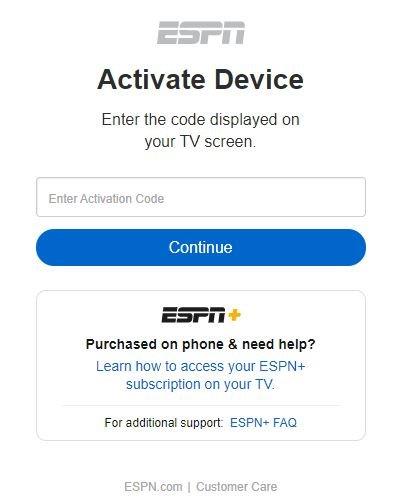
Krok 09: Budete požádáni o zadání „Aktivační kód“ v poli a zasáhl „Pokračovat“.
Krok 10: Přihlaste se ke svému účtu ESPN, který jste použili dříve (který byl použit k nákupu).
A je to. Po úspěšném přihlášení a předplatném byste měli být schopni streamovat obsah ESPN Plus z aplikace ESPN na vašem Samsung Smart TV. Všimněte si, že existují některé z metod uvedených na „Jak aktivovat ESPN Plus na LG SMart TV“, který lze použít i na Samsung Smart TV. To zahrnuje streamování prostřednictvím streamovací služby nebo webového prohlížeče nebo kabelu HDMI.
Závěr
Tady to máš. Úspěšně jste aktivovali ESPN Plus (nebo ESPN+) na Samsung Smart TV a/nebo LG Smart TV podle toho, kde jste jej potřebovali sledovat.

-in-halo-infinite.jpg)










